笔记本win7系统下移动中心无线网络按钮是灰色开启不了如何解决
时间:2021-07-18作者:huige
在win7系统中,我们如果要打开无线网络的话,可以使用移动中心窗口来快捷打开,可是有不少笔记本win7系统用户却遇到移动中心无线网络是灰色的,开启不了,不知道遇到这样的问题该怎么办,解决方法不难,一起来看看笔记本win7系统下移动中心无线网络按钮是灰色开启不了的解决步骤吧。
具体方法如下:
1、使用Windows+X可以调出移动中心设置框。

2、这里可以开启或关闭无线网络。

3、如果这里的菜单处于灰色(不可用状态)。

4、那么可以尝试按Fn+F2组合键,将其打开(稍后)。

5、如果打不开,就要检查无线网卡和驱动程序了。使用Win+R调出运行,在其中输入:devmgmt.msc 回车(Enter)打开设备管理器。
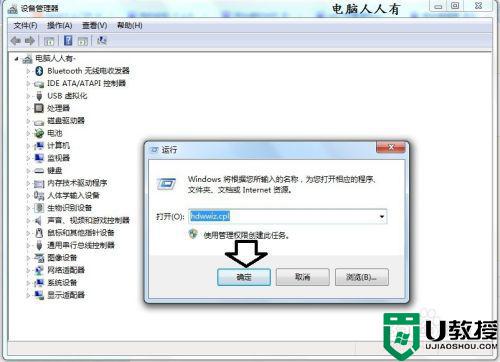
6、网络适配器→右键点击无线网卡→更新驱动程序软件。
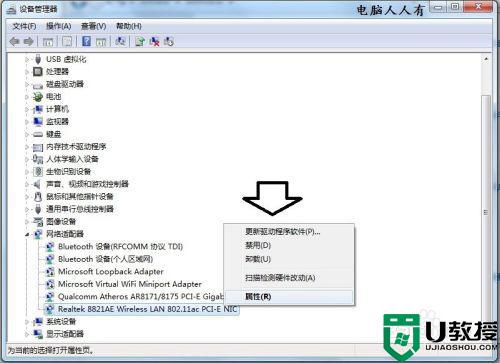
7、也可以先禁用,再启用,一般都会自动更新无线网卡驱动程序的(已经在操作系统中)。也可以卸载→再扫描设备,系统也会重新更新无线网卡驱动程序。从而将设置还原到默认状态。
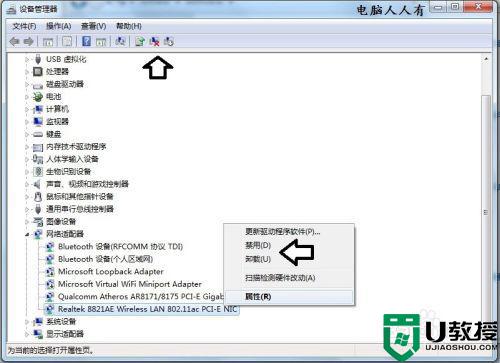
以上给大家讲解的就是笔记本win7系统下移动中心无线网络按钮是灰色开启不了的详细解决方法,有遇到相同情况的用户们可以尝试一下吧。





